วิธีย่อขนาดหน้าจอใน Windows 10

บทความนี้จะแสดงวิธีย่อขนาดหน้าจอใน Windows 10 เพื่อให้คุณใช้งานได้อย่างมีประสิทธิภาพ
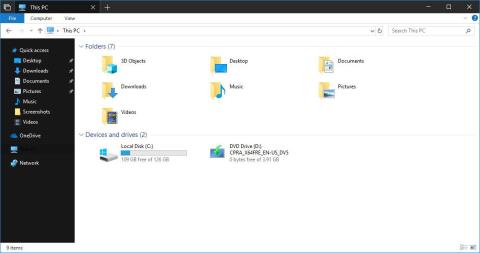
ใน Windows 10 Insider Preview Build 17666 ที่วางจำหน่ายวันนี้ Microsoft ได้อัปเดต Dark Theme สำหรับ File Explorer ข่าวนี้เคยรายงานไปแล้ว แต่จนกระทั่งวันนี้ผู้ใช้ได้เรียนรู้ว่าจริงๆ แล้วคืออะไร ต่อไปนี้เป็นวิธีเปิดใช้งาน Dark Theme สำหรับ File Explorer หากคุณอัปเดตเป็น Windows 10 เวอร์ชันล่าสุด
เมื่อไม่มีการประกาศอย่างเป็นทางการเกี่ยวกับธีมสีเข้มของ File Explorer บน Windows 10 เราหวังและคาดว่า File Explorer สีเข้มจะคล้ายกับด้านล่างนี้:

นี่คือสิ่งที่เราคิดเกี่ยวกับธีมสีเข้มของ File Explorer
ใน Build ที่เปิดตัววันนี้ ธีมสีเข้มดูดีกว่าที่เราคิดไว้มาก หากคุณยังคงตั้งตารอ Dark Theme บางทีสิ่งที่ Microsoft ทำอาจไม่ทำให้ผิดหวังเลย

นี่คือลักษณะของ Dark Theme ของ File Explorer (คลิกที่ภาพเพื่อดูขนาดเต็ม)
ขั้นแรก ตรวจสอบให้แน่ใจว่าคุณได้อัปเดตเป็นระบบปฏิบัติการเวอร์ชันล่าสุด จากนั้นไปที่การตั้งค่า > การกำหนดค่าส่วนบุคคล > สี
ในส่วนนี้จะมีส่วนเลือกโหมดแอปเริ่มต้นของคุณซึ่งมี 2 ตัวเลือก: สว่างและมืดหากต้องการเปิดใช้งาน Dark Theme คุณเพียงแค่ต้องเลือกDarkดังที่แสดงในหน้าจอด้านล่าง

ส่วนการตั้งค่าเลือกโหมดสี
เมื่อ เลือกDark แล้ว Windows จะเปิดใช้งาน Dark Theme สำหรับแอปพลิเคชันและอินเทอร์เฟซที่รองรับทั้งหมด รวมถึง File Explorer
ดูเพิ่มเติม:
บทความนี้จะแสดงวิธีย่อขนาดหน้าจอใน Windows 10 เพื่อให้คุณใช้งานได้อย่างมีประสิทธิภาพ
Xbox Game Bar เป็นเครื่องมือสนับสนุนที่ยอดเยี่ยมที่ Microsoft ติดตั้งบน Windows 10 ซึ่งผู้ใช้สามารถเรียนรู้วิธีเปิดหรือปิดได้อย่างง่ายดาย
หากความจำของคุณไม่ค่อยดี คุณสามารถใช้เครื่องมือเหล่านี้เพื่อเตือนตัวเองถึงสิ่งสำคัญขณะทำงานได้
หากคุณคุ้นเคยกับ Windows 10 หรือเวอร์ชันก่อนหน้า คุณอาจประสบปัญหาในการนำแอปพลิเคชันไปยังหน้าจอคอมพิวเตอร์ของคุณในอินเทอร์เฟซ Windows 11 ใหม่ มาทำความรู้จักกับวิธีการง่ายๆ เพื่อเพิ่มแอพพลิเคชั่นลงในเดสก์ท็อปของคุณ
เพื่อหลีกเลี่ยงปัญหาและข้อผิดพลาดหน้าจอสีน้ำเงิน คุณต้องลบไดรเวอร์ที่ผิดพลาดซึ่งเป็นสาเหตุของปัญหาออก บทความนี้จะแนะนำวิธีถอนการติดตั้งไดรเวอร์บน Windows โดยสมบูรณ์
เรียนรู้วิธีเปิดใช้งานแป้นพิมพ์เสมือนบน Windows 11 เพื่อเพิ่มความสะดวกในการใช้งาน ผสานเทคโนโลยีใหม่เพื่อประสบการณ์ที่ดียิ่งขึ้น
เรียนรู้การติดตั้งและใช้ AdLock เพื่อบล็อกโฆษณาบนคอมพิวเตอร์ของคุณอย่างมีประสิทธิภาพและง่ายดาย
เวิร์มคอมพิวเตอร์คือโปรแกรมมัลแวร์ประเภทหนึ่งที่มีหน้าที่หลักคือการแพร่ไวรัสไปยังคอมพิวเตอร์เครื่องอื่นในขณะที่ยังคงทำงานอยู่บนระบบที่ติดไวรัส
เรียนรู้วิธีดาวน์โหลดและอัปเดตไดรเวอร์ USB บนอุปกรณ์ Windows 10 เพื่อให้ทำงานได้อย่างราบรื่นและมีประสิทธิภาพ
หากคุณต้องการเรียนรู้เพิ่มเติมเกี่ยวกับ Xbox Game Bar และวิธีปรับแต่งให้เหมาะกับประสบการณ์การเล่นเกมที่สมบูรณ์แบบของคุณ บทความนี้มีข้อมูลทั้งหมด








